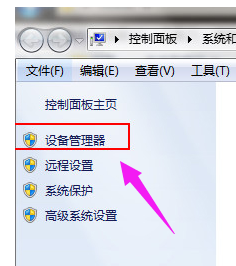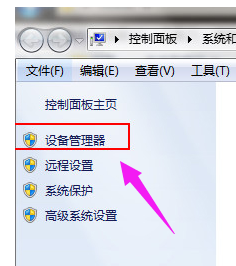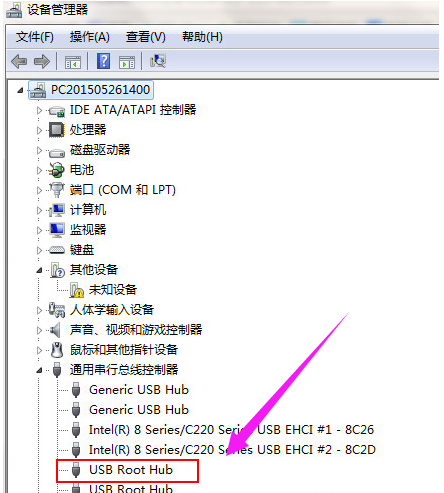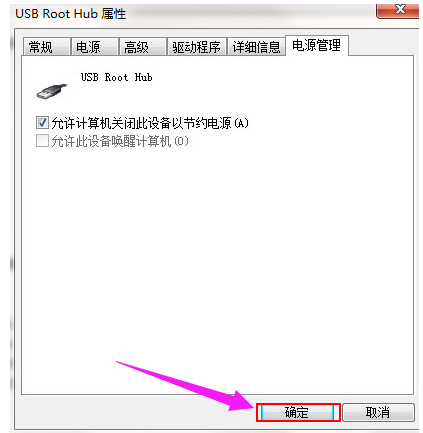Warning: Use of undefined constant title - assumed 'title' (this will throw an Error in a future version of PHP) in /data/www.zhuangjiba.com/web/e/data/tmp/tempnews8.php on line 170
笔记本usb接口没反应,详细教您笔记本电脑usb接口没反应的解决
装机吧
Warning: Use of undefined constant newstime - assumed 'newstime' (this will throw an Error in a future version of PHP) in /data/www.zhuangjiba.com/web/e/data/tmp/tempnews8.php on line 171
2018年08月30日 17:20:05
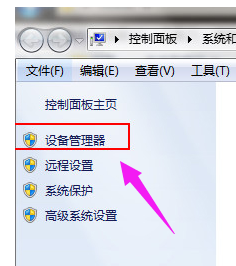
我们使用笔记本电脑的时候,平时使用笔记本电脑的朋友们,在平时的使用过程中,有时USB接口会没反应,这是一件很头疼的事情,怎么回事?可能是usb接口损坏或者主板故障造成的,下面,小编给大家分享笔记本电脑usb接口没反应的解决技巧。
电脑一个我们熟知熟用的设备,而笔记本就是其中的一个品种之一了,而随着时代的发展电脑步入了千家万户,科技的发展,电脑的更新换代,我们不得不认可的是科技发展的迅猛。那么笔记本USB接口没反应怎么解决呢?下面,小编给大家带来了笔记本电脑usb接口没反应的处理图文。
笔记本电脑usb接口没反应的解决
打开计算机属性,在弹出的窗口中,点击“设备管理器”
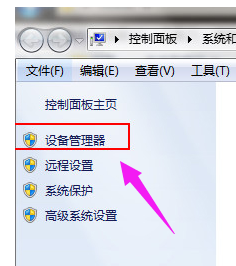
电脑电脑图解-1
展开通用串行总线控制器,然后双击USB Root Hub
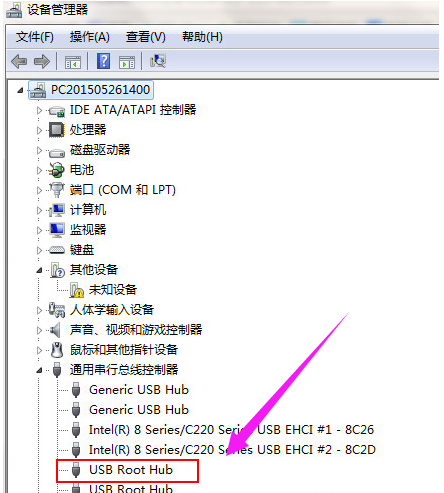
电脑电脑图解-2
打开属性窗口后,切换到“电源管理”,勾选“允许计算机关闭此设备以节约电源”,并点击确定即可
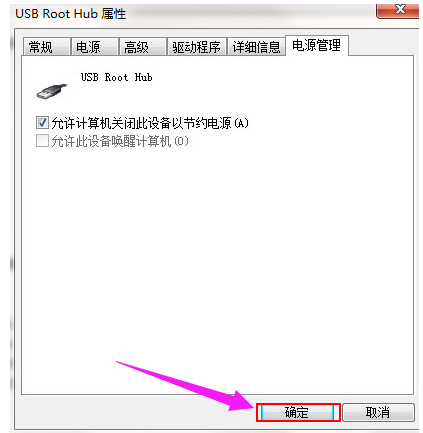
笔记本电脑电脑图解-3
以上就是笔记本电脑usb接口没反应的解决步骤。